部材が全て揃い,組み上げることができました.
Part0で検討した部材(Ergodash,Gateron Silent Red)で構成しました.
準備
結局,必要工具メモを参考にして新たにセラミックヒータのはんだごてとスタンド,リード線曲げ器を購入してしまいました.コテ先も購入したのですが,届かなかったのでそのままのコテ先で行いました.リード線の曲げ器は非常に便利でした.かなりの数をこなすので,あって損はないと思います.手曲げだとなかなか綺麗にできませんからね.
はんだや吸い取り線などは,元々持っていたので流用しました.二度と使わないんだなぁと思っていたものが役に立ったのは予想外でした.
製作
ダイオード取り付け
PCBボードにダイオードをはんだ付けします.思った以上に時間が掛かりました.久しぶりの電子工作だったので,はんだの盛りが甘かったりと色々ありましたが,最後の方はサクサクと進められました.

TRRSジャック取り付け/タクトスイッチ取り付け
特記事項無しです.
ProMicro用ピンヘッダ取り付け
ProMicroに付属しているピンヘッダではなくて,はんだ付せず,取り外しができるピンヘッダが別途付属しているのでそれをTX0マークに合わせて挿入するだけです.
キースイッチ側アクリル板の設置
重要なのが,キースイッチを取り付けてしまうとアクリル板が設置できなるということです.自分はこれですべてやり直しになりました().気をつけてください.
キースイッチが綺麗にアクリルの四角枠にはめられますし,PCBのホールにピッタリ合います.


キースイッチはんだ付け
スイッチの足が全部ホールを通過しているか確認してからはんだ付けします.割とはんだを消費します.作業は細かく無いのでやりやすいと思います.
ProMicro取り付け
方向を間違えないように取り付けます.これははんだ付けします.細かい作業になるので,隣同士がくっついたりしないように気をつけます.
残りのアクリル板の組み立て
特記事項無し.
キーキャップをつけて完成です.作業の流れとしては簡単ですが,それなりに時間が掛かりました.

ファームウェアの書き込み
Windows環境の方は,MSYS2というターミナルのソフトを導入することが推奨されています.ここのマニュアル通り進めるだけで問題ありません.流れとしては
- コンパイルして.hexファイルを出力する
- QMK Toolboxでhexファイルを書き込む
です.とりあえず,ErgoDashのデフォルトキーマップを書き込むと良いと思います.適当に動作確認して終わりです.
自分のキーマップ
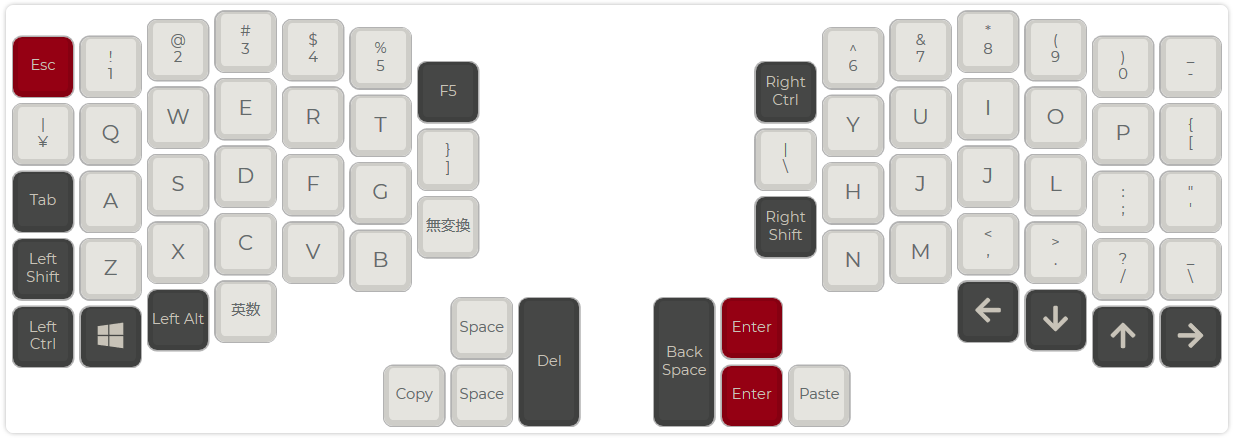
まだ色々考え中です.
ErgoDashレビュー的な何か
組み立て
組み立てに関しては非常にシンプルで誰でもできると思います.
キー配置
実際に文字を打ってみたのですが,とにかく打ちづらい... 慣れていないというのもあるかと思いますが,縦方向にキーが揃っているキーボードは初めてで,打ち間違いが大量発生しています.例えば,ホームポジションのJの真下がMなので,普段どおりのタイピングを行うとNを押下してしまいます.使って慣れていくしかないです.
親指部分はかなり優秀だと感じます.自分はEnterとSpace,BackSpace,Deleteをマッピングさせていますが,これだけでかなり使いやすくなります.
あと,単純に左右セパレート型というだけでも良さがあります.
ひとこと
分離型で,一般的なキー配置の方が良さそうです.縦できれいに揃っているだけで違和感アリアリで,なかなかタイピングが捗りません.ちなみにこの記事はRealForceで書いています()
組立自体は面白いので,他のやつも試してみたいというのはあります.決して安いものではないので慎重に選びたいところです.